电脑怎么打开wifi开关 笔记本电脑wifi开关无法打开
更新时间:2025-04-09 11:57:46作者:xtang
近年来随着互联网的普及,电脑已经成为我们生活中必不可少的工具之一,随之而来的问题也随之而来,比如笔记本电脑wifi开关无法打开的情况就是其中之一。在使用笔记本电脑时,有时候会遇到无法连接无线网络的情况,这可能是由于wifi开关未打开所致。电脑怎么打开wifi开关呢?接下来我们将探讨一下解决这一问题的方法。
操作方法:
1.笔记本的键盘上都有打开无线功能的快捷键,一般是FN+F2。或者FN+F12,不同厂家生产的笔记本会有所区别,只要找到带有WIFI标识的按键,然后用FN+有WIFI标识的按键就可以了。


2.有些厂家的笔记本上会有个飞机的图案,这个代表飞行模式。当按下FN+飞行模式的按键,无线网络就会断开,再按一次就会开启。

3.最后可以通过查看笔记本上带有的状态指示灯来判断是否已经开启了无线网络功能。一般点亮说明已经开启,如果是熄灭的说明已关闭无线网络。

4.有些老式的笔记本电脑会有物理的无线网络开关按钮,只要将按钮拨到开的位置即可。

以上就是电脑怎么打开wifi开关的全部内容,碰到同样情况的朋友们赶紧参照小编的方法来处理吧,希望能够对大家有所帮助。
电脑怎么打开wifi开关 笔记本电脑wifi开关无法打开相关教程
-
 如何打开笔记本wifi功能 打开笔记本电脑wifi开关的方法
如何打开笔记本wifi功能 打开笔记本电脑wifi开关的方法2024-02-26
-
 如何打开笔记本电脑的wifi连接功能 笔记本电脑wifi开关无法打开
如何打开笔记本电脑的wifi连接功能 笔记本电脑wifi开关无法打开2024-02-18
-
 笔记本电脑wifi键 笔记本wifi开关失灵怎么修复
笔记本电脑wifi键 笔记本wifi开关失灵怎么修复2024-03-13
-
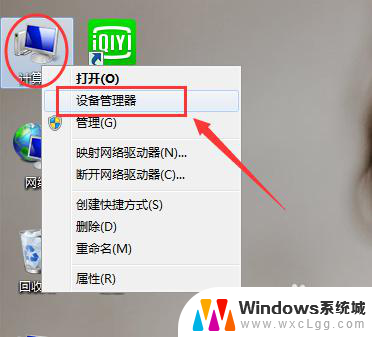 为什么笔记本总是断开wifi 笔记本电脑WIFI频繁断开怎么办
为什么笔记本总是断开wifi 笔记本电脑WIFI频繁断开怎么办2024-03-06
-
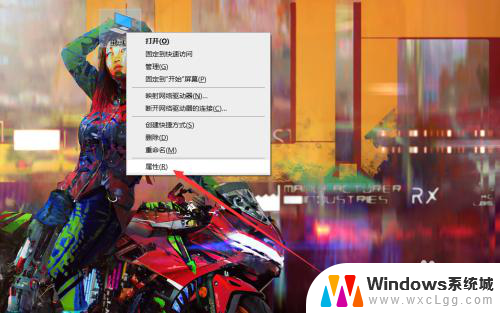 联想笔记本打开无线开关 如何在联想笔记本电脑上打开无线网络开关
联想笔记本打开无线开关 如何在联想笔记本电脑上打开无线网络开关2024-02-17
-
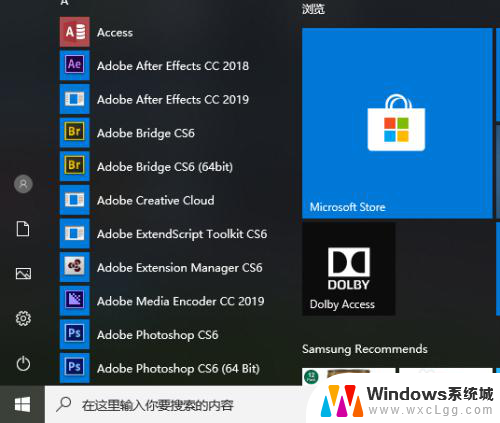 为什么打开wifi会自动关闭呢 笔记本电脑无线WiFi自动关闭怎么调整
为什么打开wifi会自动关闭呢 笔记本电脑无线WiFi自动关闭怎么调整2024-08-22
电脑教程推荐